Een factuur wijzigen of verwijderen in SnelStart 12
Vanaf het pakket inStap kun je een factuur wijzigen of verwijderen. Hoe je dit doet, vind je in dit artikel.
Als een factuur open staat kun je deze wijzigen. Als de factuur al als betaald geregistreerd staat dan moet je eerst de betaling loskoppelen. Daarna kun je de factuur wijzigen.
In SnelStart Web kun je ook een factuur wijzigen. Klik op deze link om naar dat stappenplan te gaan.
Tip: Wil je meer weten over dit onderwerp? Volg dan de training Factureren & Boekhouden Basis of Plus. Je leert stap voor stap werken met SnelStart: van je administratie starten tot de btw-aangifte. Bekijk hier het volledige trainingsaanbod.
In dit artikel:
1. Een factuur wijzigen
2. Een factuur wijzigen die al op betaald staat
3. Een factuur wijzigen die in SnelStart Web is gemaakt
4. Een factuur verwijderen
1. Een factuur wijzigen
Ga naar Facturen → Verkopen en voer het klantnummer in. Kies de factuur die je wilt wijzigen en klik bovenin op Wijzig. Pas de factuur aan en klik op de knop factuur om de factuur opnieuw af te drukken of te e-mailen.
Klantgegevens op de factuur wijzigenHeb je een factuur gemaakt en blijken de klantgegevens niet te kloppen?
Dan dien je eerst de klantgegevens op de klantkaart te wijzigen. Daarna de factuur op Wijzig te zetten zoals omschreven in het stappenplan hierboven. Haal vervolgens het klantnummer weg en zet daarna het klantnummer er weer opnieuw in. De klantgegevens worden op dat moment opnieuw geladen vanaf de klantkaart.
2. Een factuur wijzigen die al op betaald staat
Wanneer je factuur al als betaald geregistreerd staat dan moet de factuur eerst van de betaling worden afgehaald. Ga naar dagboek bank of kas. Selecteer de boeking waaraan de factuur is gekoppeld. Mocht je niet meer weten op welke datum dit is geweest dan kun je gegevens van de factuur terugvinden bij Zoeken Uitgebreid. Deze optie staat onderaan de dagboeken in het tabblad Boekhouden.
Als je de boeking hebt gevonden dan kun je het factuurnummer uit de orderregel weghalen. Verander de grootboekrekening tijdelijk naar Vraagposten en klik op Opslaan. De factuur staat nu weer open en kan worden gewijzigd zoals omschreven staat bij punt 1.
Na het wijzigen kun je de factuur opslaan en daarna de factuur weer koppelen aan de betaling. Ga weer naar de betaling in het dagboek bank of kas en ga in het veld staan waaruit je net het factuurnummer hebt weggehaald. Klik op de toets F4 om de factuur opnieuw te koppelen aan de betaling. Klik hier voor meer informatie over het koppelen van een factuur aan de betaling.
3. Een factuur wijzigen die in SnelStart Web is gemaakt
Ga naar Facturen → Verkopen en voer het klantnummer in. Kies de factuur die je wilt wijzigen en klik bovenin op Wijzig. Kies in het kader Algemeen bij het keuzeveld Sjabloon een verkoopsjabloon. Pas de factuur aan en klik daarna op de knop Factuur om de factuur opnieuw af te drukken of te e-mailen.
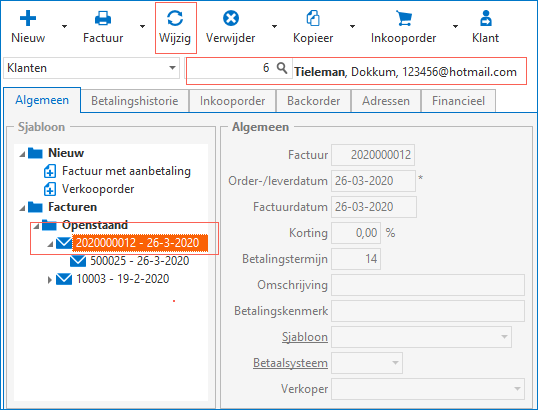
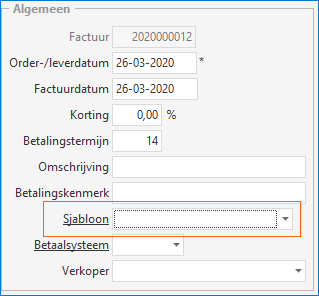
Facturen uit SnelStart Web die zijn gewijzigd in SnelStart 12 kunnen daarna niet meer worden gewijzigd in SnelStart Web.
4. Een factuur verwijderen
Alleen de laatste gemaakte factuur kan worden verwijderd. De factuur kan niet worden verwijderd als deze is gekoppeld aan een betaling. Haal de factuur dan eerst van de betaling af. Ga naar Facturen → Verkopen. Kies in het dropdown menu onder Nieuw voor Facturen. Vul het factuurnummer in en klik op het pijltje naast de knop Verwijderen om de juiste keuze te maken.
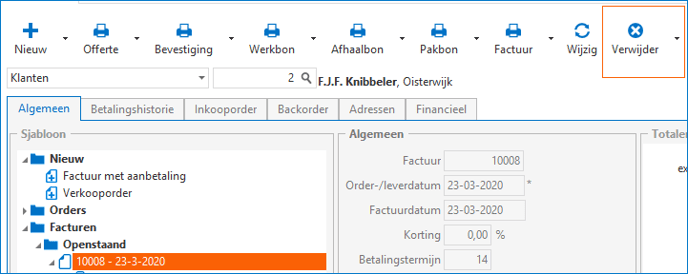
-
Een factuur die gemaakt is in het tabblad Verkopen kun je niet in dagboek Verkoop verwijderen of wijzigen. Dit kan alleen in het tabblad Verkopen.
-
Het laatst gemaakte factuur kun je verwijderen in het tabblad Verkopen.
-
Als het niet het laatst gemaakte factuur is, kun je deze alleen verwijderen door er een creditfactuur van te maken.
Meer weten over dit onderwerp?
Klik hier om terug te gaan naar alles over verkopen, of lees hier de veelgestelde vragen.
Was dit artikel nuttig?


